INSERTAR IMAGEN ... SEGUNDA PARTE
Esperar un
Momentito para Ver el Ejemplo ...

Vamos a insertar Imagen de Fondo y Texto
Siguiendo
los mismos pasos de nuestro Tutorial Anterior
Vamos a Película y le damos
sus valores ... Color de fondo ... Velocidad de fotogramas
Si queremos
detenerla Tildamos ... Detener reproducción al final de la película
Primeramente vamos a insertar Nuestra Imagen ...
Insertar / Imagen
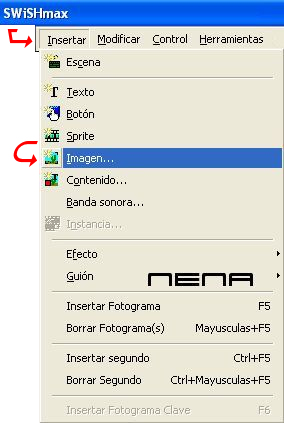
Se nos
abrirá una nueva ventanita
donde seleccionaremos la Imagen de nuestros
archivos ... Abrir
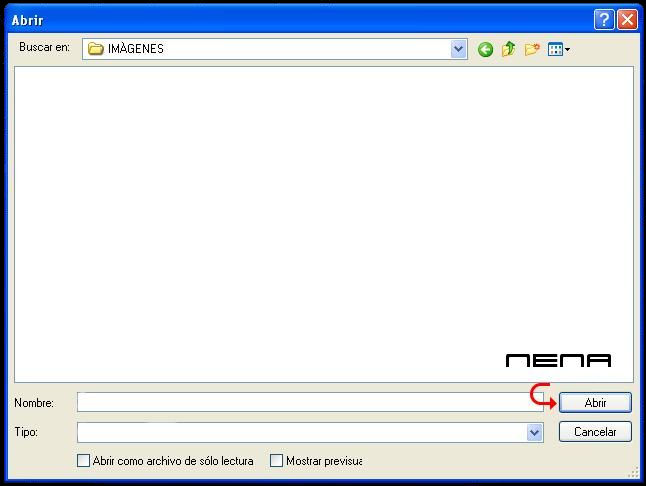
Vamos a centrar nuestra Imagen en Propiedades /
Transform tomando en cuenta que ...
X 400 será la posición
central Horizontal
Y la posición Vertical de nuestra imagen
Mientras que ...
A será la altura de nuestra imagen
H será el ancho de nuestra imagen
En éste caso
Nuestra Imagen tendrá el tamaño de nuestra Película que será de 800 / 600
Es así que sus valores en X y Y serán de 400 / 300
mientras que en A y H de 800 / 600 que es el
tamaño de nuestra Película
Así nos quedará en Pantalla ...

Vamos a Insertar ahora nuestro Texto
Inserta / Texto
Insertamos Nuestro Texto y éste quedará arriba de
Nuestra Imagen
ayudados con nuestro Mouse o en Propiedades Transform como
vimos anteriormente
lo colocamos en Pantalla ...
Seleccionado en Esquema nuestro Texto y daremos color
...
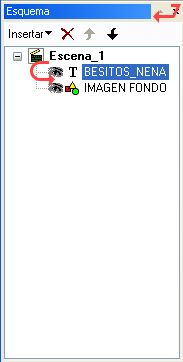
Vamos a Propiedades / Texto
Podemos elegir los colores
existentes o igual hacemos click en el Gotero
y seleccionamos un color de
la Imagen arrastrándolo a la pantalla ...
Ya seleccionado el color
hacemos click de nuevo y automáticamente aparecerá
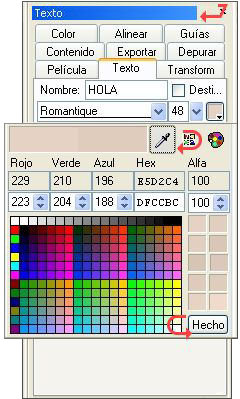
Así nos quedará ...

Ahora iremos a Línea de Tiempo y le damos valor
y efecto a nuestra Imagen y Texto
Nuestra Imagen de Fondo quedará
Fija
entonces vamos a Añadir efecto / Colocar en el primer Fotograma
Para nuestro Texto ... seleccionamos con nuestro Mouse el Fotograma 1 y
daremos acción
Vamos a Añadir efecto / Aparecer / Aparecer
con un valor de 25 Fotogramas
Así su aparición será mas lenta ...
tomando en cuenta que
Entre menos Fotogramas será may rápido su afecto
... entre mas Fotogramas será may lento
Listo ... !
Ya tenemos Imagen de Fondo y Texto
Reproducimos y
Guardamos
Podemos varia nuestra Presentación dándole un efecto al
entrar la Imagen de Fondo
como hemos hecho con el texto ...
También
podemos combinar varias imágenes jugando con los efectos Aparecer y
Desaparecer
como haremos también con el Texto ... Lo veremos en una
Tercera y última parte
Suerte ... !
Volver